电脑wps怎么重命名文档 WPS中如何批量重命名文档
更新时间:2024-01-22 14:01:34作者:xiaoliu
在日常办公和学习中,我们经常会使用到电脑软件来进行文档的编辑和管理,而WPS作为一款功能强大的办公软件,广受大家的喜爱和使用。在使用WPS编辑文档时,我们常常会遇到需要批量重命名文档的情况。究竟如何在WPS中进行批量重命名文档呢?本文将为大家详细介绍WPS中的批量重命名功能,帮助大家更加高效地管理和组织自己的文档。无论是办公还是学习,这项技巧都能为我们带来便利和效率的提升。让我们一起来了解吧!
方法如下:
1.点击进入wps office。
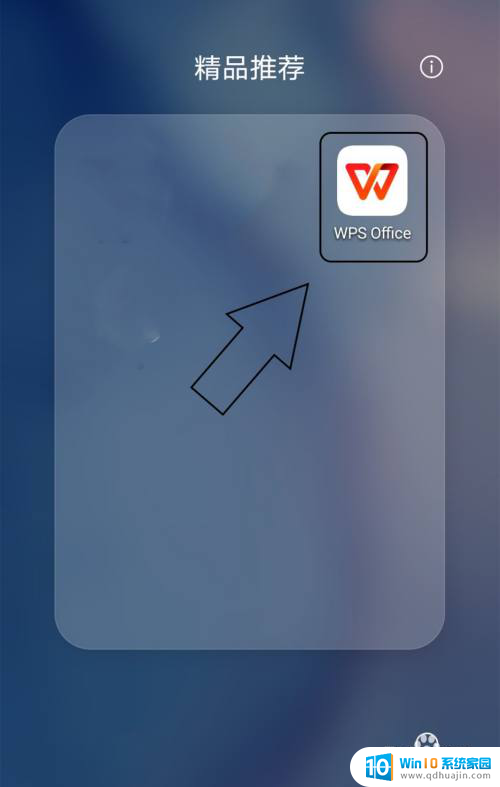
2.在首页中找到文档,长按两至三秒。
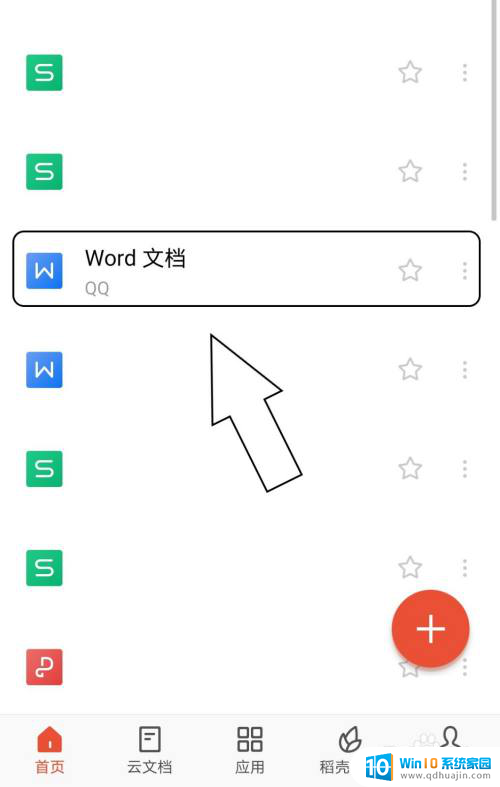
3.在其下方的功能栏中点击更多。
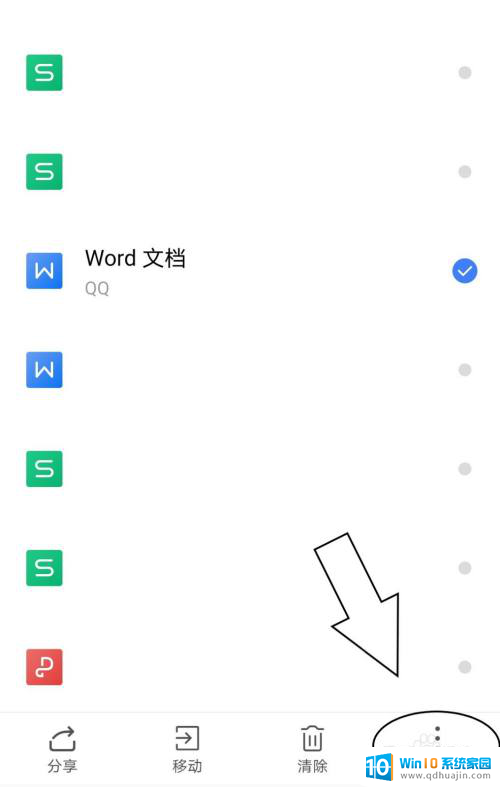
4.下方弹出的页面中点击重命名。

5.对文档进行重新命名,点击确定。
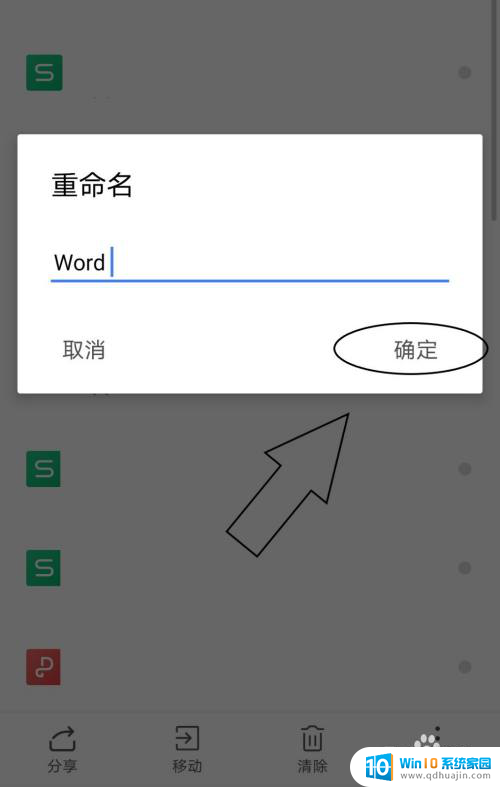
6.在首页中即可看到文档已重新命名。
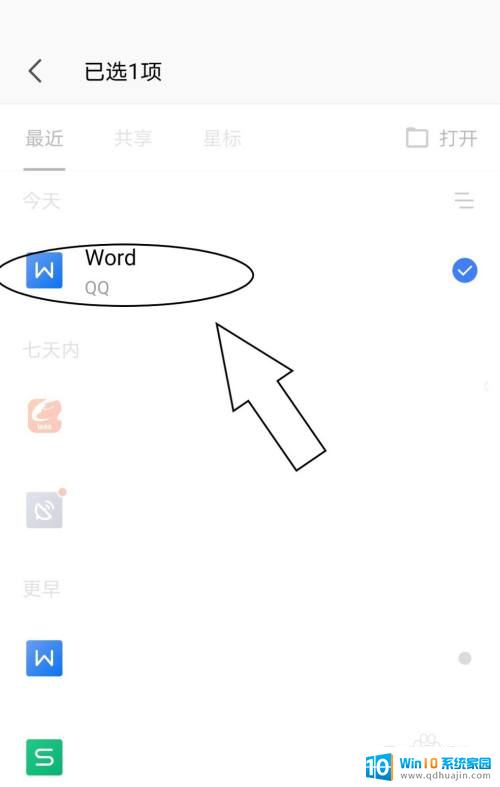
以上就是电脑wps如何重命名文档的全部内容,有需要的用户可以按照以上步骤进行操作,希望对大家有所帮助。





